Samsung SGH-A687ZPAATT, SGH-A687LBAATT User Manual

TELÉFONO MÓVIL
PORTÁTIL DE BANDA CUÁDRUPLE
Manual del usuario
Por favor lea este manual antes de usar el
teléfono y consérvelo para consultarlo en el futuro.

Propiedad intelectual
Toda la propiedad intelectual, según se describe a continuación, ya sea propiedad de Samsung o que de otra forma pertenezca a Samsung o
a sus proveedores respectivos, que esté relacionada con el teléfono SAMSUNG, incluida, entre otros, los accesorios, las piezas o el software
relacionados con el mismo (el "Sistema del teléfono"), es propiedad de Samsung y está protegida bajo las leyes federales, estatales y las
disposiciones de tratados internacionales. La propiedad intelectual incluye, entre otros, las invenciones (que puedan o no patentarse), las
patentes, los secretos comerciales, derechos de autor, software, los programas de cómputo y la documentación conexa y demás obras de
autoría. Queda prohibido infringir o contravenir de cualquier otra forma los derechos obtenidos en virtud de la propiedad intelectual.
Además, usted se compromete a no modificar, preparar obras derivadas, realizar la ingeniería inversa, descompilar, desensamblar, ni de
otra forma tratar de crear código fuente a partir del software (ni tampoco intentar lo antes indicado). A usted no se le transfiere ni derecho ni
título alguno de propiedad sobre la propiedad intelectual. SAMSUNG y sus proveedores retienen todos los derechos aplicables a la Propiedad
intelectual.
Samsung Telecommunications America (STA), LLC
Oficina central:
1301 E. Lookout Drive
Richardson, TX 75082
Tel. sin costo
Centro de atención a clientes:
1000 Klein Rd.
Plano, TX 75074
1.888.987.HELP (4357)
Dirección de Internet:
©
2010 Samsung Telecommunications America, LLC es una marca comercial registrada de Samsung Electronics America, Inc. y sus
entidades relacionadas.
¿Tiene alguna pregunta sobre su teléfono móvil Samsung?
Para obtener información y asistencia las 24 horas del día, ofrecemos un nuevo sistema de preguntas frecuentes y ARS (Sistema de
Respuestas Automáticas) en:
www.samsungtelecom.com/support
http://www.samsungusa.com
a687_UCJG2_WC_081410_F9
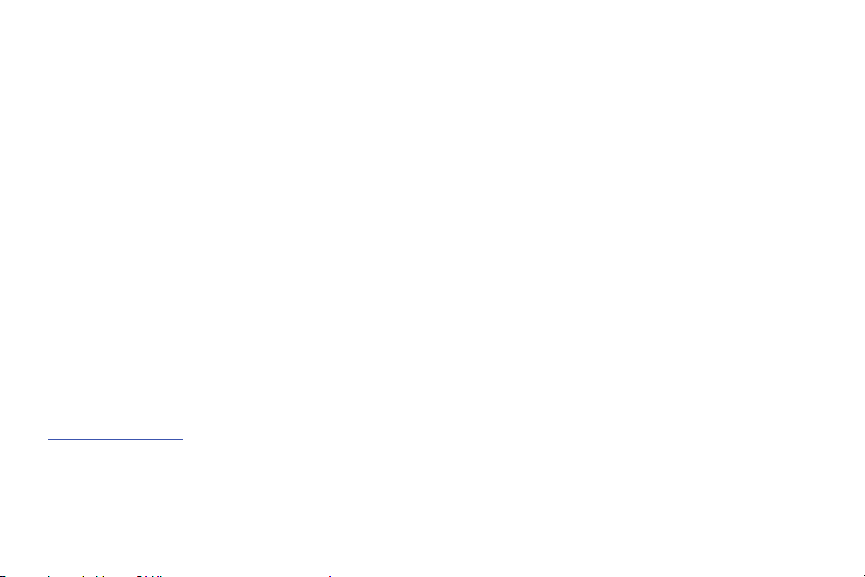
El software T9 Text Input se usa bajo licencia de Tegic Communications y está protegido por las patentes en los Estados Unidos 5,818,437;
U.S. Pat. 5,953,541; U.S. Pat. 6,011,554 y otras patentes en trámite.
®
ACCESS
y NetFront™ son marcas comerciales o marcas comerciales registradas de ACCESS Co., Ltd.en Japón y otros países.
La palabra marca Bluetooth®, su logotipo (el "diseño de la B" estilizada) y la marca comercial combinada (la palabra marca Bluetooth y el
"diseño de la B" estilizada) son marcas comerciales registradas y propiedad exclusiva de Bluetooth SIG.
TM
microSD
Openwave
y el logotipo de microSD son marcas comerciales registradas de SD Card Association.
®
es una marca comercial registrada de Openwave, Inc.
Los dispositivos comprados para usarse en el sistema de AT&T están diseñados para su uso exclusivamente en el sistema de AT&T. Usted acepta
no hacer modificaciones al equipo o a la programación con objeto de habilitar el equipo para que funcione en ningún otro sistema. Se requiere
un plan de voz en todos los dispositivos compatibles con voz, a menos que se indique lo contrario en los términos que rigen su acuerdo. Es
posible que algunos dispositivos o planes requieran que se suscriba a un plan de datos.
Su teléfono está diseñado para facilitarle el acceso a una amplia variedad de contenido. Para su protección, AT&T quiere que tenga en cuenta
que algunas aplicaciones que habilite podrían compartir la ubicación de su teléfono. Para aplicaciones disponibles a través de AT& T, AT&T of rece
controles de privacidad que le permiten decidir cómo una aplicación puede usar la ubicación de su teléfono y de otros teléfonos en su cuenta.
Sin embargo, las herramientas de privacidad de AT&T no se aplican a aplicaciones de terceros proveedores. Revise los términos y condiciones,
así como la política de privacidad asociada para cada servicio basado en la ubicación con objeto de aprender cómo se usará y se protegerá la
información basada en la ubicación.
Su teléfono podría usarse para acceder a Internet y descargar y/o comprar artículos, aplicaciones y servicios desde AT&T o terceros
proveedores. AT&T proporciona herramientas para que pueda controlar el acceso a Internet y a cierto contenido en Internet. Es posible que estos
controles no estén disponibles para ciertos dispositivos que evitan los controles de AT&T.
Con objeto de proporcionar asistencia al cliente y mejorar sus servicios, AT&T podría recolectar ciertos tipos de información de su
dispositivo cuando usted use los servicios de AT&T. Para obtener más información acerca de la política de privacidad de AT&T, visite
http://www.att.com/privacy
.
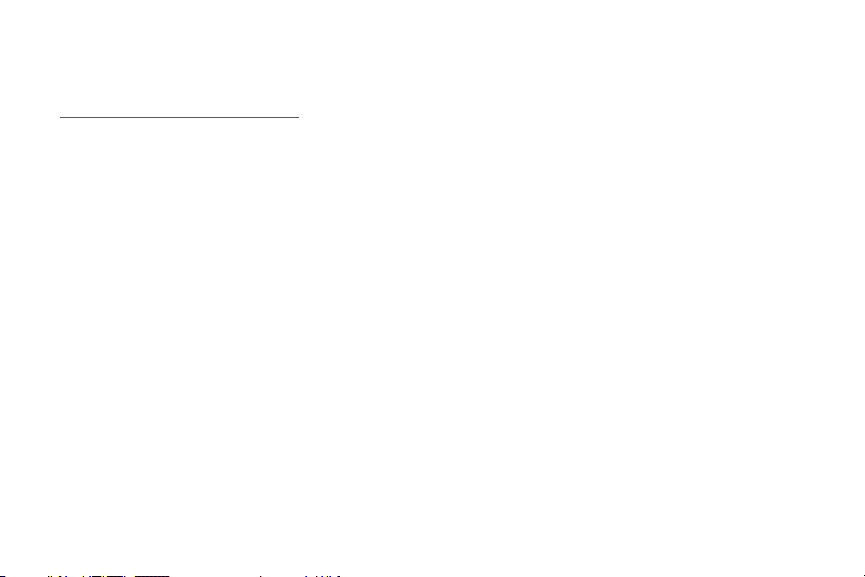
Software de código abierto
Algunos componentes de software de este producto incorporan código fuente cubierto bajo las licencias GNU GPL (licencia pública general),
GNU LGPL (licencia pública general menor), OpenSSL y BSD, así como otras licencias de código abierto. Para obtener el código fuente
cubierto bajo las licencias de código abierto, visite:
http://opensource.samsungmobile.com/index.jsp
Descargo de responsabilidad de las garantías; exclusión de responsabilidad
EXCEPTO SEGÚN SE ESTABLECE EN LA GARANTÍA EXPLÍCITA QUE APARECE EN LA PÁGINA DE GARANTÍA INCLUIDA CON EL PRODUCTO, EL
COMPRADOR ADQUIERE EL PRODUCTO "TAL CUAL" Y SAMSUNG NO OFRECE GARANTÍA EXPLÍCITA NI IMPLÍCITA DE ABSOLUTAMENTE
NINGÚN TIPO CON RESPECTO AL PRODUCTO, INCLUIDA, ENTRE OTRAS, LA DE CONDICIONES APTAS PARA LA VENTA O LA DE QUE EL
PRODUCTO SE ADAPTA A LOS FINES O USOS ESPECÍFICOS PARA LOS QUE SE ADQUIRIÓ; EL DISEÑO, LA CONDICIÓN O CALIDAD DEL
PRODUCTO; EL DESEMPEÑO DEL PRODUCTO; LA MANO DE OBRA DEL PRODUCTO O DE LOS COMPONENTES CONTENIDOS EN EL MISMO;
NI LA DE CUMPLIMIENTO CON LOS REQUISITOS DE LEY, NORMA, ESPECIFICACIÓN O CONTRATO ALGUNO RELACIONADOS CON EL
PRODUCTO. NADA DE LO CONTENIDO EN EL MANUAL DE INSTRUCCIONES DEBERÁ INTERPRETARSE COMO QUE SE OTORGA UNA
GARANTÍA EXPLÍCITA O IMPLÍCITA DE ABSOLUTAMENTE NINGÚN TIPO CON RESPECTO AL PRODUCTO. ADEMÁS, SAMSUNG NO SE HACE
RESPONSABLE POR NINGÚN DAÑO DE NINGÚN TIPO QUE RESULTE DE LA COMPRA O EL USO DEL PRODUCTO O QUE SURJA DEL
INCUMPLIMIENTO DE LA GARANTÍA EXPLÍCITA, INCLUIDOS LOS DAÑOS INCIDENTALES, ESPECIALES O RESULTANTES NI POR LA PÉRDIDA
DE GANANCIAS O BENEFICIOS ESPERADOS.
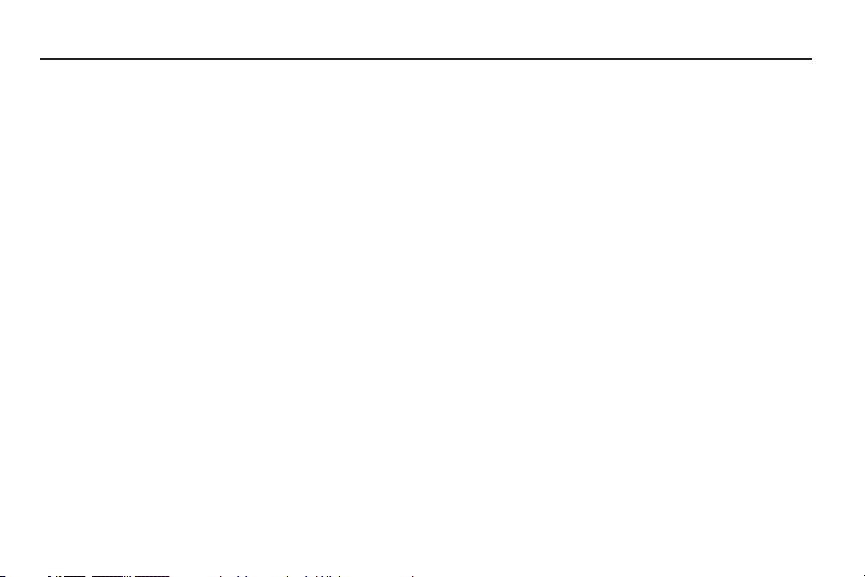
Contenido
Sección 1: Cómo empezar .............................................5
Configuración del teléfono . . . . . . . . . . . . . . . . . . . . . . . . . . . . 5
Carga de la batería . . . . . . . . . . . . . . . . . . . . . . . . . . . . . . . . . . 7
Encendido o apagado del teléfono . . . . . . . . . . . . . . . . . . . . . . 9
Bloqueo y desbloqueo de la pantalla . . . . . . . . . . . . . . . . . . . . 9
Configuración del buzón de voz . . . . . . . . . . . . . . . . . . . . . . . . 9
Sección 2: Explicación del teléfono ............................. 10
Características del teléfono . . . . . . . . . . . . . . . . . . . . . . . . . . 10
Vista frontal del teléfono abierto . . . . . . . . . . . . . . . . . . . . . . . 10
Vistas laterales del teléfono . . . . . . . . . . . . . . . . . . . . . . . . . . 12
Vista posterior del teléfono . . . . . . . . . . . . . . . . . . . . . . . . . . . 12
Componentes de la pantalla . . . . . . . . . . . . . . . . . . . . . . . . . . 13
Sección 3: Navegación por los menús ........................16
Navegación por los menús . . . . . . . . . . . . . . . . . . . . . . . . . . . 16
Atajos . . . . . . . . . . . . . . . . . . . . . . . . . . . . . . . . . . . . . . . . . . 17
Sección 4: Introducción de texto .................................18
Uso del teclado QWERTY . . . . . . . . . . . . . . . . . . . . . . . . . . . . 18
Cambio del modo de introducción de texto . . . . . . . . . . . . . . . 19
Uso del modo Fn (numérico) . . . . . . . . . . . . . . . . . . . . . . . . . . 19
Uso del modo de símbolos (Sym) . . . . . . . . . . . . . . . . . . . . . . 19
Sección 5: Funciones de las llamadas ........................20
Visualización de su número telefónico . . . . . . . . . . . . . . . . . . 20
Realización de llamadas . . . . . . . . . . . . . . . . . . . . . . . . . . . . . 20
Realizar una llamada usando marcación rápida . . . . . . . . . . . 21
Realización de una llamada desde Contactos . . . . . . . . . . . . . 21
Contestación de llamadas . . . . . . . . . . . . . . . . . . . . . . . . . . . 21
Opciones durante una llamada . . . . . . . . . . . . . . . . . . . . . . . 22
Video compartido . . . . . . . . . . . . . . . . . . . . . . . . . . . . . . . . . . 24
Llamadas recientes . . . . . . . . . . . . . . . . . . . . . . . . . . . . . . . . 25
Duración de las llamadas . . . . . . . . . . . . . . . . . . . . . . . . . . . 27
Volumen de datos . . . . . . . . . . . . . . . . . . . . . . . . . . . . . . . . . 27
Sección 6: Cambio de configuraciones ....................... 29
Consejos rápidos . . . . . . . . . . . . . . . . . . . . . . . . . . . . . . . . . . 29
Perfil de sonido . . . . . . . . . . . . . . . . . . . . . . . . . . . . . . . . . . . 29
Perfil Normal . . . . . . . . . . . . . . . . . . . . . . . . . . . . . . . . . . . . . 29
Pantalla . . . . . . . . . . . . . . . . . . . . . . . . . . . . . . . . . . . . . . . . . 31
Fecha y hora . . . . . . . . . . . . . . . . . . . . . . . . . . . . . . . . . . . . . 32
Configuración del teléfono . . . . . . . . . . . . . . . . . . . . . . . . . . . 33
Configuración de llamadas . . . . . . . . . . . . . . . . . . . . . . . . . . 38
Conectividad . . . . . . . . . . . . . . . . . . . . . . . . . . . . . . . . . . . . . 39
Configuración del modo USB del teléfono . . . . . . . . . . . . . . . 42
Configuración de perfiles de red . . . . . . . . . . . . . . . . . . . . . . 42
Configuración de las aplicaciones . . . . . . . . . . . . . . . . . . . . . 44
Gestión de memoria . . . . . . . . . . . . . . . . . . . . . . . . . . . . . . . 46
Actualización de software . . . . . . . . . . . . . . . . . . . . . . . . . . . 47
Información del teléfono . . . . . . . . . . . . . . . . . . . . . . . . . . . . 47
1

Sección 7: Explicación de su libreta de direcciones ..48
Activación de la libreta de direcciones de AT&T . . . . . . . . . . . 48
Ajustes de agenda . . . . . . . . . . . . . . . . . . . . . . . . . . . . . . . . . 48
Adición de un contacto nuevo . . . . . . . . . . . . . . . . . . . . . . . . . 49
Uso de los contactos . . . . . . . . . . . . . . . . . . . . . . . . . . . . . . . . 51
Opciones de las entradas en la libreta de direcciones . . . . . . . 52
Ajustes de sincronización . . . . . . . . . . . . . . . . . . . . . . . . . . . . 52
Búsqueda de mi propio número telefónico . . . . . . . . . . . . . . . 53
Modo FDN . . . . . . . . . . . . . . . . . . . . . . . . . . . . . . . . . . . . . . .53
Configuración de grupos . . . . . . . . . . . . . . . . . . . . . . . . . . . . . 54
Añadir entradas de marcación rápida . . . . . . . . . . . . . . . . . . .55
Uso de los números de marcación de servicio . . . . . . . . . . . . . 55
Gestión de las entradas en la libreta de direcciones . . . . . . . . 55
Páginas amarillas móvil . . . . . . . . . . . . . . . . . . . . . . . . . . . . . 58
Sección 8: Mis cosas ....................................................59
Funciones de Mis cosas . . . . . . . . . . . . . . . . . . . . . . . . . . . . . 59
Configuración de tarjeta de memoria . . . . . . . . . . . . . . . . . . . 59
Aplicaciones . . . . . . . . . . . . . . . . . . . . . . . . . . . . . . . . . . . . . . 60
Audio . . . . . . . . . . . . . . . . . . . . . . . . . . . . . . . . . . . . . . . . . . . 60
Juegos . . . . . . . . . . . . . . . . . . . . . . . . . . . . . . . . . . . . . . . . . .61
Imagen . . . . . . . . . . . . . . . . . . . . . . . . . . . . . . . . . . . . . . . . . . 62
Online Locker . . . . . . . . . . . . . . . . . . . . . . . . . . . . . . . . . . . . .63
Herramientas . . . . . . . . . . . . . . . . . . . . . . . . . . . . . . . . . . . . . 64
Video . . . . . . . . . . . . . . . . . . . . . . . . . . . . . . . . . . . . . . . . . . . 64
Otros archivos . . . . . . . . . . . . . . . . . . . . . . . . . . . . . . . . . . . .64
Espacio usado . . . . . . . . . . . . . . . . . . . . . . . . . . . . . . . . . . . .65
2
Sección 9: Cámara ....................................................... 66
Uso de la cámara . . . . . . . . . . . . . . . . . . . . . . . . . . . . . . . . . . 66
Opciones de la cámara . . . . . . . . . . . . . . . . . . . . . . . . . . . . . . 67
Uso de la videocámara . . . . . . . . . . . . . . . . . . . . . . . . . . . . . . 69
Opciones de la videocámara . . . . . . . . . . . . . . . . . . . . . . . . . 69
Sección 10: Video móvil ............................................... 72
Visualización de un videoclip . . . . . . . . . . . . . . . . . . . . . . . . . 72
Uso de las categorías de video . . . . . . . . . . . . . . . . . . . . . . . . 72
Personalización de video móvil . . . . . . . . . . . . . . . . . . . . . . . . 73
Sección 11: Mensajes .................................................. 74
Tipos de mensajes . . . . . . . . . . . . . . . . . . . . . . . . . . . . . . . . . 74
Creación y envío de mensajes . . . . . . . . . . . . . . . . . . . . . . . . 74
Visualización de mensajes nuevos recibidos . . . . . . . . . . . . . . 75
Uso de las opciones de mensajes . . . . . . . . . . . . . . . . . . . . . . 76
Eliminación de mensajes . . . . . . . . . . . . . . . . . . . . . . . . . . . . 76
Ajustes de mensajería . . . . . . . . . . . . . . . . . . . . . . . . . . . . . . 77
Uso de mensajería instantánea (MI) . . . . . . . . . . . . . . . . . . . . 78
Uso de Email móvil . . . . . . . . . . . . . . . . . . . . . . . . . . . . . . . . . 79
Buzón de voz . . . . . . . . . . . . . . . . . . . . . . . . . . . . . . . . . . . . . 79
Sección 12: Juegos y aplicaciones ............................. 80
Juegos . . . . . . . . . . . . . . . . . . . . . . . . . . . . . . . . . . . . . . . . . . 80
Aplicaciones . . . . . . . . . . . . . . . . . . . . . . . . . . . . . . . . . . . . . . 80
Sección 13: AppCenter ................................................. 83
Tonos de timbre . . . . . . . . . . . . . . . . . . . . . . . . . . . . . . . . . . . 83
Juegos . . . . . . . . . . . . . . . . . . . . . . . . . . . . . . . . . . . . . . . . . . 83
Herramientas/aplicaciones divertidas . . . . . . . . . . . . . . . . . . . 83
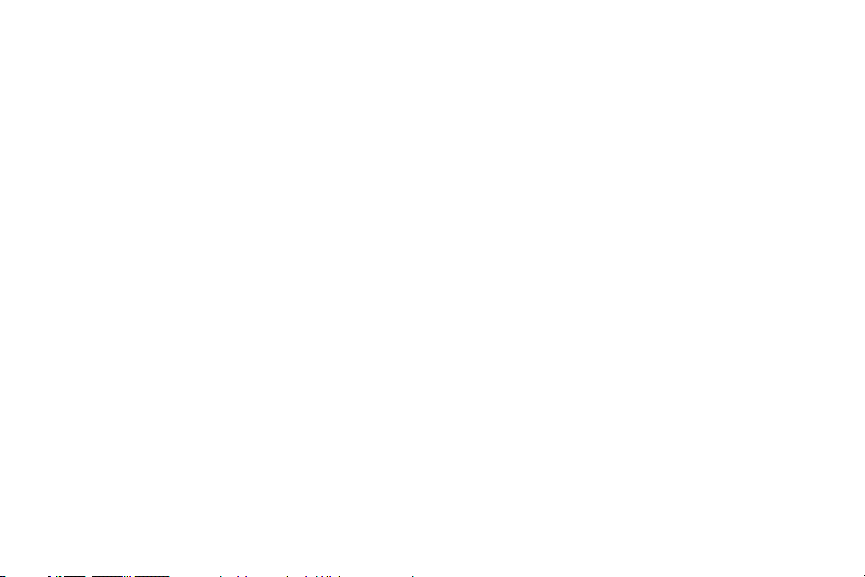
Videos . . . . . . . . . . . . . . . . . . . . . . . . . . . . . . . . . . . . . . . . . . 83
Gráficos a color . . . . . . . . . . . . . . . . . . . . . . . . . . . . . . . . . . . 83
Temas . . . . . . . . . . . . . . . . . . . . . . . . . . . . . . . . . . . . . . . . . . 84
Tonos de contestación . . . . . . . . . . . . . . . . . . . . . . . . . . . . . . 84
Inicio de MEdia Net . . . . . . . . . . . . . . . . . . . . . . . . . . . . . . . . 84
Opciones de AppCenter . . . . . . . . . . . . . . . . . . . . . . . . . . . . . 84
Sección 14: Música AT&T ............................................85
Acceso a Música AT&T . . . . . . . . . . . . . . . . . . . . . . . . . . . . . . 85
Uso del reproductor de música . . . . . . . . . . . . . . . . . . . . . . . . 85
Uso de listas de reproducción . . . . . . . . . . . . . . . . . . . . . . . . 88
Comprar música/tonos . . . . . . . . . . . . . . . . . . . . . . . . . . . . . . 90
IDMúsica 2 . . . . . . . . . . . . . . . . . . . . . . . . . . . . . . . . . . . . . . . 92
Uso de XM Radio . . . . . . . . . . . . . . . . . . . . . . . . . . . . . . . . . . 93
Acceder a videos musicales . . . . . . . . . . . . . . . . . . . . . . . . . . 93
Comunidad . . . . . . . . . . . . . . . . . . . . . . . . . . . . . . . . . . . . . . 94
Aplicaciones de música . . . . . . . . . . . . . . . . . . . . . . . . . . . . . 94
Sección 15: GPS de AT&T ............................................. 95
Comprar aplicaciones de GPS . . . . . . . . . . . . . . . . . . . . . . . . 95
AllSport GPS . . . . . . . . . . . . . . . . . . . . . . . . . . . . . . . . . . . . . 95
Loopt . . . . . . . . . . . . . . . . . . . . . . . . . . . . . . . . . . . . . . . . . . . 95
Inicio del navegador de AT&T . . . . . . . . . . . . . . . . . . . . . . . . . 96
Uso del navegador . . . . . . . . . . . . . . . . . . . . . . . . . . . . . . . . . 96
Obtener instrucciones para conducir . . . . . . . . . . . . . . . . . . . 97
Where . . . . . . . . . . . . . . . . . . . . . . . . . . . . . . . . . . . . . . . . . . 97
Sección 16: Web móvil .................................................99
Acceso a Web móvil . . . . . . . . . . . . . . . . . . . . . . . . . . . . . . . . 99
Página inicial - att.net . . . . . . . . . . . . . . . . . . . . . . . . . . . . . . 99
Navegando con Web móvil . . . . . . . . . . . . . . . . . . . . . . . . . 100
Introducir un URL . . . . . . . . . . . . . . . . . . . . . . . . . . . . . . . . . 101
Búsqueda en Internet . . . . . . . . . . . . . . . . . . . . . . . . . . . . . 101
Mis atajos . . . . . . . . . . . . . . . . . . . . . . . . . . . . . . . . . . . . . . 101
My Account (Mi cuenta) . . . . . . . . . . . . . . . . . . . . . . . . . . . . 101
Uso de Bookmarks (Marcados) . . . . . . . . . . . . . . . . . . . . . . 102
Vaciando los cookies . . . . . . . . . . . . . . . . . . . . . . . . . . . . . . 102
Uso del historial . . . . . . . . . . . . . . . . . . . . . . . . . . . . . . . . . . 103
Cambio de los perfiles WAP . . . . . . . . . . . . . . . . . . . . . . . . . 103
Sección 17: Herramientas .......................................... 105
Herramientas . . . . . . . . . . . . . . . . . . . . . . . . . . . . . . . . . . . . 105
Cámara . . . . . . . . . . . . . . . . . . . . . . . . . . . . . . . . . . . . . . . . 105
Reconocimiento de voz . . . . . . . . . . . . . . . . . . . . . . . . . . . . 105
Grabar audio . . . . . . . . . . . . . . . . . . . . . . . . . . . . . . . . . . . . 106
Alarmas . . . . . . . . . . . . . . . . . . . . . . . . . . . . . . . . . . . . . . . . 107
Calendario . . . . . . . . . . . . . . . . . . . . . . . . . . . . . . . . . . . . . . 108
Llamadas recientes . . . . . . . . . . . . . . . . . . . . . . . . . . . . . . . 110
Tareas . . . . . . . . . . . . . . . . . . . . . . . . . . . . . . . . . . . . . . . . . 110
Notas . . . . . . . . . . . . . . . . . . . . . . . . . . . . . . . . . . . . . . . . . 111
Calculadora . . . . . . . . . . . . . . . . . . . . . . . . . . . . . . . . . . . . . 111
Calculadora de propinas . . . . . . . . . . . . . . . . . . . . . . . . . . . 111
Convertidor . . . . . . . . . . . . . . . . . . . . . . . . . . . . . . . . . . . . . 111
Reloj mundial . . . . . . . . . . . . . . . . . . . . . . . . . . . . . . . . . . . 112
Temporizador . . . . . . . . . . . . . . . . . . . . . . . . . . . . . . . . . . . 113
Cronómetro . . . . . . . . . . . . . . . . . . . . . . . . . . . . . . . . . . . . . 113
3

Sección 18: Accesibilidad ..........................................114
Sección 19: Información de salud y seguridad ......... 115
Información de salud y seguridad . . . . . . . . . . . . . . . . . . . . .115
Tenga en cuenta la siguiente información al usar su teléfono 116
Productos móviles de Samsung y reciclaje . . . . . . . . . . . . . .117
Adaptador de viaje certificado por UL . . . . . . . . . . . . . . . . . . 117
Información al consumidor sobre los teléfonos móviles . . . . . 117
Seguridad al conducir . . . . . . . . . . . . . . . . . . . . . . . . . . . . . . 123
Escuchar con responsabilidad . . . . . . . . . . . . . . . . . . . . . . .125
Entorno de funcionamiento . . . . . . . . . . . . . . . . . . . . . . . . . 127
Uso del teléfono cerca de otros dispositivos electrónicos . . . 127
Reglamentos para la compatibilidad de aparatos
auditivos FCC (HAC) para dispositivos móviles . . . . . . . . . 127
Atmósferas potencialmente explosivas . . . . . . . . . . . . . . . . . 129
Llamadas de emergencia . . . . . . . . . . . . . . . . . . . . . . . . . . . 130
Precauciones y aviso de la FCC . . . . . . . . . . . . . . . . . . . . . . 130
Otra información importante sobre la seguridad . . . . . . . . . . 131
Desempeño de producto . . . . . . . . . . . . . . . . . . . . . . . . . . . . 131
Disponibilidad de varias funciones y tonos de timbre . . . . . . 132
Reserva de batería y tiempo de conversación . . . . . . . . . . . .133
Precauciones con la batería . . . . . . . . . . . . . . . . . . . . . . . . . 133
Cuidado y mantenimiento . . . . . . . . . . . . . . . . . . . . . . . . . . . 134
Sección 20: Información de la garantía ....................136
Garantía limitada estándar . . . . . . . . . . . . . . . . . . . . . . . . . . 136
Acuerdo de licencia del usuario final para el software . . . . . . 139
Índice ...........................................................................144
4

Sección 1: Cómo empezar
En esta sección se explica cómo empezar a usar el teléfono,
configurando primero el hardware, activando su servicio y después
programando su correo de voz.
Configuración del teléfono
Antes de usar el teléfono, es necesario instalar la batería y la tarjeta
SIM en sus compartimientos internos correspondientes. La ranura
para la tarjeta microSD
TM
también está localizada en la misma área
interna.
1.
Extraiga la cubierta de la batería presionándola en la parte
trasera y deslizándola en la dirección que se muestra (1).
2.
Aleje la cubierta del teléfono (2).
Instalación de la tarjeta SIM
Al suscribirse a una red celular, se le proporciona una tarjeta SIM
conectable, cargada con los detalles de su suscripción, tal como su
número PIN, servicios opcionales disponibles y muchas otras
funciones.
¡Importante!:
䊳
La tarjeta SIM conectable y la información de sus contactos
pueden dañarse fácilmente si esta se raspa o se dobla, por lo
que debe tener precaución al manipularla, instalarla o
extraerla. Mantenga todas las tarjetas SIM fuera del alcance de
los niños pequeños.
Deslice con cuidado la tarjeta SIM en el acoplamiento destinado
para la misma, de manera que ésta se acomode en su posición.
Cómo empezar 5
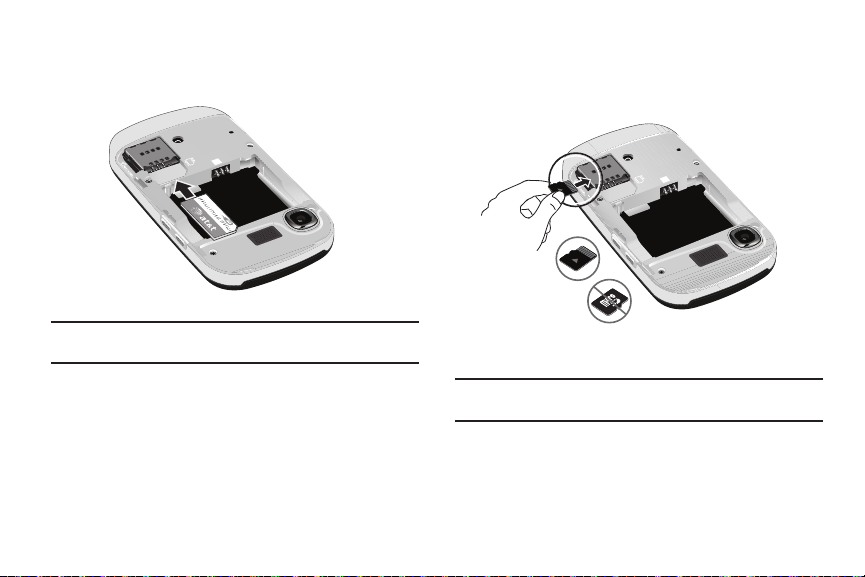
•
Correcto
Incorrecto
Asegúrese de que los contactos dorados de la tarjeta estén dirigidos
hacia el teléfono y que la esquina cortada superior izquierda de la
tarjeta esté colocada de la manera que se muestra a continuación.
Nota:
Si la tarjeta no se introduce correctamente, el teléfono no detectará la
tarjeta SIM. Vuelva a orientar la tarjeta en el acoplamiento.
1.
Empuje la tarjeta microSD en la ranura hasta que haga clic (tal
como se muestra).
•
Cerciórese de que los contactos dorados de la microSD estén
dirigidos hacia arriba y que la tarjeta esté instalada debidamente.
Instalación de la tarjeta de memoria
El teléfono también apoya el uso de una tarjeta de memoria
(microSD) para el almacenamiento de cosas como datos, música,
fotos y archivos de video. Este tipo de tarjeta de memoria está
diseñada para usarse con este teléfono móvil y otros dispositivos.
6
Nota:
El teléfono Samsung a687 ha sido sometido a prueba y ha demostrado
que puede apoyar una tarjeta de memoria de hasta 16GB.

Instalación de la batería
1.
Introduzca la batería en la apertura trasera del teléfono,
asegurándose que los conectores estén alineados (1).
2.
Presione suavemente para asegurar la batería (2).
3.
Coloque nuevamente la cubierta de la batería en la parte
trasera del teléfono (1).
4.
Deslice la cubierta en la dirección que se muestra, mientras la
presiona hasta que oiga un ligero clic (2).
Nota:
Asegúrese de que la batería quede debidamente instalada antes de
encender el teléfono.
Carga de la batería
El teléfono se alimenta de una batería de ión de litio recargable. Con
el teléfono se incluye el adaptador de viaje para cargar la batería.
Use únicamente baterías y cargadores autorizados por Samsung.
Nota:
Los tiempos prolongados para la iluminación de fondo, la búsqueda de
servicio, el modo de vibración, el uso del navegador y otras variables
pudieran reducir los tiempos de conversación y de espera de la
batería.
Aunque puede usar el teléfono mientras la batería se está cargando,
hacerlo causará que el teléfono tarde más en cargarse.
Nota:
Debe cargar la batería completamente antes de usar el teléfono por
primera vez. Una batería descargada se vuelve a cargar
completamente en aproximadamente 4 horas.
Uso del adaptador de viaje
1.
Con la batería instalada, retire temporalmente la cubierta de
plástico (en el costado inferior derecho del teléfono) y enchufe
el conector del cargador de pared en la clavija.
Cómo empezar 7

¡Importante!:
Incorrecto
Correcto
Nota:
Verifique que la batería del teléfono esté instalada antes de
la conexión. Si la batería no está instalada debidamente
cuando se conecta el cargador de pared, el teléfono pudiera
encenderse y apagarse continuamente, impidiendo su
funcionamiento correcto.
El enchufe del cargador de pared se conecta al teléfono a un
ángulo ligero.
2.
Conecte el extremo plano del adaptador de viaje en el
conector de interfase para energía y accesorios, y el otro
extremo en un tomacorriente de pared AC estándar.
3.
Cuando termine la carga, retire el extremo plano del conector
de interfaz en el teléfono.
¡Advertencia!:
Nota:
Si el teléfono tiene una pantalla a presión, tome en cuenta que
una pantalla a presión responde mejor a una presión ligera de
la punta del dedo o a un apuntador no metálico. Usar fuerza
excesiva o un objeto metálico al presionar la pantalla a
presión pudiera dañar la superficie del vidrio templado e
invalidar la garantía. Para obtener más información, consulte
“Precauciones al transferir y eliminar datos”
Si no desconecta el cargador de pared antes de extraer la batería, el
teléfono pudiera sufrir daños.
en la página 143.
Indicador de carga baja de la batería
Cuando la carga de la batería está baja y sólo quedan unos cuantos
minutos de tiempo para conversar, el icono de la batería ( )
parpadea y el dispositivo emite un tono de advertencia a intervalos
regulares. En esta condición, el teléfono conserva la energía restante
de la batería, reduciendo la brillantez de la iluminación de fondo y
entrando al modo de atenuar. Para revisar rápidamente el nivel de
carga de la batería, mire el indicador de carga ubicado en la esquina
superior derecha de la pantalla del dispositivo. Cinco barras ( )
indican una carga completa.
Cuando el nivel de la batería baje demasiado, el teléfono se apagará
automáticamente.
8

Encendido o apagado del teléfono
1.
Presione o y manténgala presionada hasta que se
encienda el teléfono.
El teléfono inicia la pantalla de activación y después busca
la red. Una vez que se encuentra la red, usted puede realizar
o recibir llamadas.
Nota:
El idioma de la pantalla está predefinido por la fábrica como inglés.
Para cambiar el idioma, use el menú Idioma. Para obtener más
información, consulte
2.
Presione y manténgala presionada hasta que se apague
“Cambio de configuraciones”
en la página 29.
el teléfono.
Bloqueo y desbloqueo de la pantalla
䊳
Para bloquear la pantalla del teléfono, deslíce el teléfono a la
posición de cerrado.
– o bien –
Para desbloquear el teléfono cuando esté cerrado, presione
la tecla suave
Desbloquear
Puede programar el teléfono para que detenga o continúe su
funcionamiento cuando lo cierre.
Para obtener más información, consulte
deslizable”
en la página 34.
y después la tecla suave
“Configuración de tapa
Aceptar
Configuración del buzón de voz
1.
En el modo de espera, presione y mantenga presionada .
Tal vez se le solicite que introduzca una contraseña.
2.
Siga las instrucciones de la guía auditiva para crear una
contraseña, grabar un saludo y grabar su nombre.
Nota:
Estos pasos pudieran ser diferentes, dependiendo de su red.
Acceso al buzón de voz
1.
En el modo de espera, presione y mantenga presionada .
2.
Cuando se conecte, siga las indicaciones vocales del centro
del correo de voz.
Acceso al buzón de voz desde otro teléfono
1.
Marque el número de su teléfono móvil.
2.
Cuando escuche su saludo del buzón de voz, presione la tecla
de asterisco (*).
3.
.
Introduzca su contraseña usando el teclado QWERTY.
Cómo empezar 9
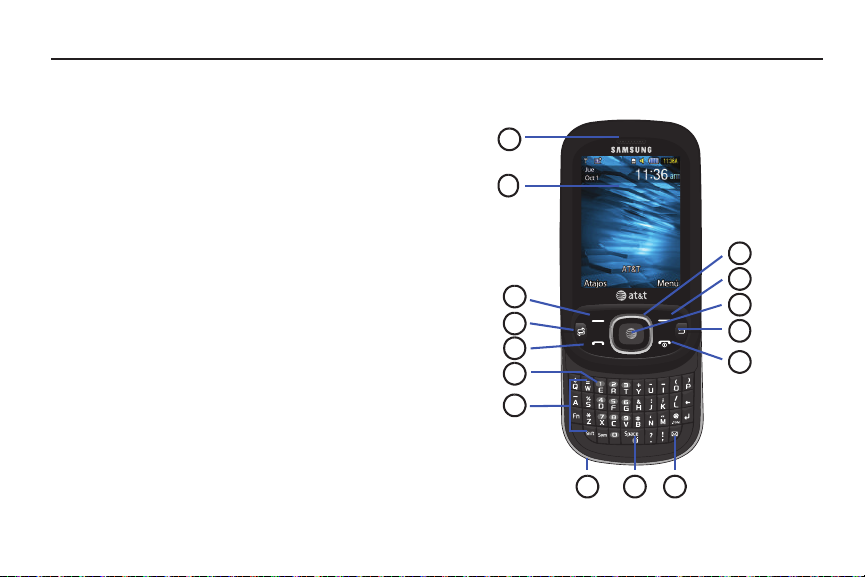
Sección 2: Explicación del teléfono
7
3
2
1
4
5
8 9610
11
14
13
12
15
En esta sección se describen algunas de las características clave del
teléfono. incluyendo su pantalla y los iconos que aparecen cuando se
está utilizando el teléfono,
Características del teléfono
El teléfono es ligero, fácil de usar y ofrece muchas características
útiles. En la siguiente lista se describen algunas de las funciones con
las que cuenta el teléfono:
•
Acceso a características y opciones, controlado por menús, fácil de usar
•
Acceso rápido a Internet
•
Tecnología Bluetooth integrada
•
Sistema mejorado de mensajería
•
Capacidad de mensajería instantánea
•
La funcionalidad de navegación GPS de AT&T le brinda navegación en
tiempo real
•
Compatibilidad con la tarjeta microSD para almacenar e ingresar a datos
•
El menú Mis cosas tiene Aplicaciones, Audio, Juegos, Imagen, Online
Locker, Herramientas, Video, Otros archivos y Espacio usado.
10
Vista frontal del teléfono abierto
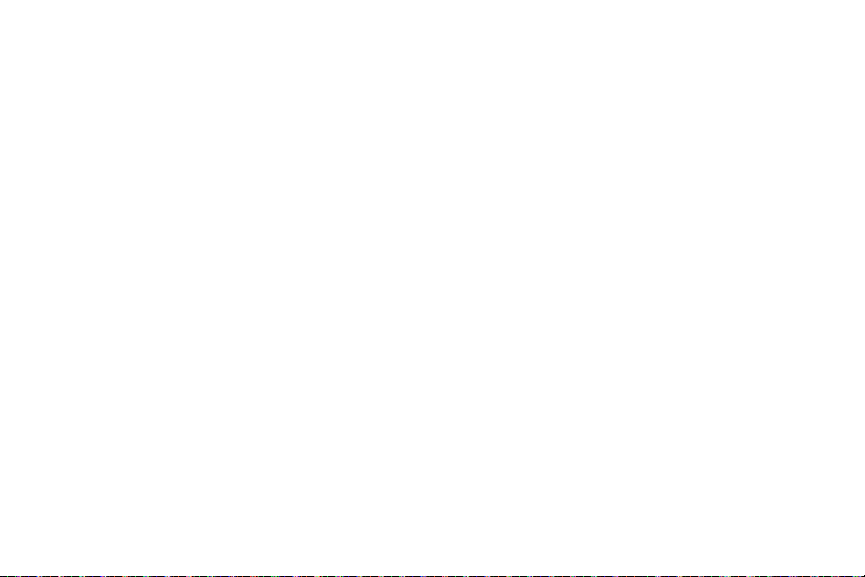
1.
Altavoz externo: le permite escuchar a su interlocutor
telefónico.
2.
Pantalla: muestra la información que se necesita para usar el
teléfono, como la potencia de la señal recibida, el nivel de
carga de la batería del teléfono, la hora, etc.
3.
Tecla suave izquierda
: le permite seleccionar las acciones de
la tecla suave o los elementos del menú que se indican en la
línea inferior izquierda de la pantalla.
4.
Tecla para opciones de multitarea
: abre la ventana de
cambio de aplicación, la cual le permite seleccionar entre un
grupo de aplicaciones diferentes sin tener que salir de la
aplicación actualmente activa. Estas opciones incluyen
Llamada, Mensajes, Web móvil, Reproductor de música,
Juegos y Finalizar todo.
5.
Tecla de hablar/enviar: le permite activar el teléfono, realizar
o contestar llamadas, ingresar a las funciones Historial de
llamadas, Administrador de llamadas y Bloquear llamadas.
Presiónela y manténgala presionada para volver a marcar el
último número.
6.
Tecla del buzón de voz
: presiónela y manténgala presionada
para marcar automáticamente a su correo de voz.
7.
Teclado QWERTY integrado
: le permite introducir números,
letras y caracteres usando una interfaz de teclado QWERTY
completo.
8.
Micrófono
: permite que las personas con quienes habla le
escuchen cuando les hable.
9.
Modo de silencio/Tecla de espacio
: presione la tecla y
manténgala presionada para poner el dispositivo en el modo
de silencio. En el modo de introducción de texto, presiónela
para añadir un espacio.
10.
Mensajería
: presione la tecla Mensajería para elaborar un
mensaje de texto o multimedia.
11.
Tecla de encender-apagar/finalizar: finaliza una llamada.
Presione esta tecla y manténgala presionada durante tres
segundos para encender o apagar el teléfono. Mientras está
en un menú, presionar esta tecla una vez cancela lo que
introdujo y dos veces regresa el teléfono al modo de espera.
12.
Tec la Atr ás: le permite regresar al menú anterior. Esta tecla
también le permite regresar a la página anterior dentro del
navegador Web. En el modo de inicio, presione esta tecla para
mostrar el calendario en la vista mensual.
13.
Tecla de acceso a menús/confirmación
: al navegar por un
menú, acepta la opción de menú resaltada. Si la presiona una
vez en el modo de espera, se iniciará Mobile Web.
Explicación del teléfono 11
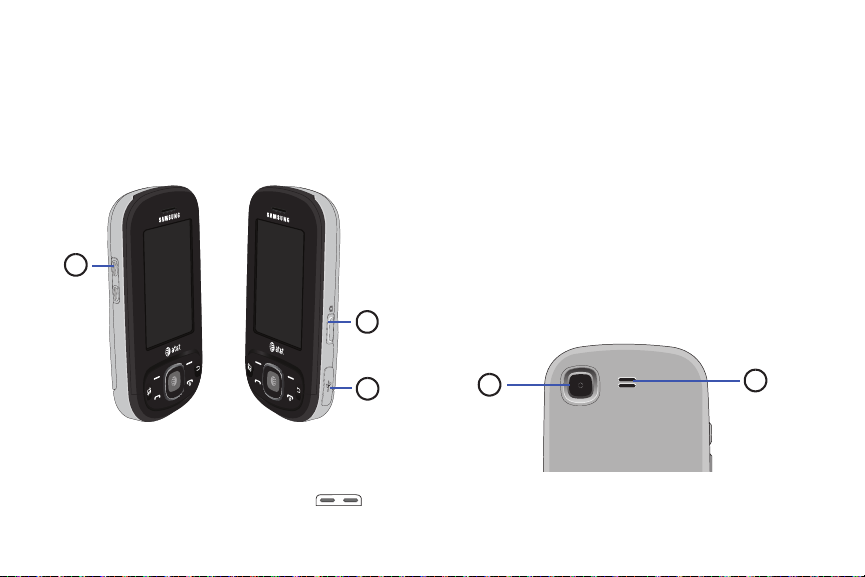
Tecla suave derecha
3
2
1
1
2
14.
tecla suave o los elementos del menú que se indican en la
línea inferior derecha de la pantalla.
15.
Teclas de navegación
menú del teléfono y brindan un acceso directo a las funciones
del teléfono en el modo de espera.
: le permite seleccionar las acciones de la
Vistas laterales del teléfono
1.
Teclas de volumen: le permite ajustar el volumen del timbre
mientras está en el modo de espera o ajustar el volumen de la
voz durante una llamada. Cuando reciba una llamada,
presione brevemente la tecla de volumen ( ) hacia
12
: le permiten recorrer las opciones de
abajo para silenciar el tono del timbre. Presione y mantenga
presionada una de las teclas de volumen para rechazar la
llamada y enviarla directamente al correo de voz. Ajusta el
tamaño del texto al leer un mensaje o usar el navegador,
ubicado en la carpeta de aplicaciones.
2.
Conector para audífonos/adaptador de alimentación/cable
USB o de datos:
(alimentación), el cable de conexión a computadora
(transferencia de datos) y el juego audífono-micrófono
opcional para realizar conversaciones seguras, convenientes y
con las manos libres.
3.
Tec la de cáma ra: le permite ingresar al menú de cámara y
tomar f otos cuando e stá en el modo de cámara. En el modo de
espera, presiónela para iniciar la cámara.
le permite conectar el adaptador de viaje
Vista posterior del teléfono
1.
Lente de la cámara: se usa para tomar fotos y grabar videos
2.
Altavoz
: le permite escuchar música.
.

Componentes de la pantalla
Indicadores
Pantalla principal
Indicadores de tecla
Fecha y hora
En la pantalla del teléfono aparece mucha información sobre el
estado y las opciones del teléfono. El teléfono tiene 3 áreas
principales:
Iconos
Esta lista identifica los símbolos que verá en la pantalla y el área de
indicadores del teléfono:
Muestra la potencia actual de la señal. Entre más barras
hay, más potente es la señal.
Indica que el modo de avión está activado. No puede
enviar o recibir llamadas, ni puede tener acceso a
información por Internet.
Aparece cuando se encuentra fuera de su área de
servicio.
Aparece cuando hay una llamada en curso.
Aparece dentro de la pantalla bloqueada cuando hay
una llamada perdida.
Muestra el nivel de carga de la batería. Entre más barras
se ven, más potencia queda.
Aparece cuando la conexión a una red EDGE está activa.
Aparece cuando el teléfono se está comunicando con la
red EDGE.
Explicación del teléfono 13

Aparece cuando la conexión a una red 3G está activa.
Aparece cuando el teléfono está ingresando a los
servicios en una red 3G+ (HSDPA). Cuando se están
transfiriendo datos, este icono está en movimiento.
Aparece cuando el teléfono se está comunicando con la
red 3G.
Aparece cuando se detecta una tarjeta de memoria
microSD.
Aparece cuando el teléfono está conectado a una
computadora mediante una conexión con cable USB.
Aparece dentro del área de indicadores cuando se
recibe un mensaje de texto nuevo.
Aparece dentro del área de indicadores cuando se
recibe un mensaje multimedia nuevo.
Aparece dentro del área de indicadores cuando se
recibe un mensaje de voz nuevo.
Aparece dentro del área de indicadores cuando se
recibe un mensaje WAP nuevo.
14
Aparece cuando el buzón de entrada está llenomensajes de texto.
Aparece cuando se programa una alarma para que
timbre a una hora especificada. Para obtener más
información, consulte
Aparece cuando Redirección de llamadas está
establecido en Redirigir siempre. Para obtener más
información, consulte
la página 38.
Aparece cuando el perfil de sonido está establecido en
Normal.
Aparece cuando el perfil de sonido está establecido en
Silencio o el volumen se ha disminuido manualmente
más abajo del nivel 1.
Aparece cuando el perfil de sonido está establecido en
Al conducir.
Aparece cuando el perfil de sonido está establecido en
Exterior.
Aparece cuando Bluetooth está activado.
“Alarmas”
en la página 107.
“Configuración de llamadas”
en

Aparece cuando se ha sincronizado un juego de
audífono-micrófono en estéreo Bluetooth con el
teléfono.
Aparece cuando el dispositivo TTY ha sido instalado.
Aparece cuando se navega por la red.
Aparece cuando su libreta de direcciones se sincroniza
con la libreta de direcciones de AT&T, la copia de
seguridad de la red. Para obtener más información,
consulte
“Ajustes de sincronización”
Aparece cuando està conectado con el servicio MI.
Aparece cuando T-Coil está activado. Para obtener más
información, consulte
Para obtener más detalles sobre la configuración del teléfono,
“Cambio de configuraciones”
consulte
“Modo T-Coil”
en la página 29.
en la página 52.
en la página 38.
Explicación del teléfono 15

Sección 3: Navegación por los menús
Selecc. Atrás
Online Locker Mensajes Email móvil
Web móvil AppCenter YPmobile
GPS de AT&T Contactos Música AT&T
Mis cosas Video móvil Cong.
En esta sección se explica la navegación por los menús del teléfono.
También se incluye un resumen de todos los menús disponibles en el
teléfono. Algunas opciones de menú están controladas por la tarjeta
SIM proporcionada por su proveedor de servicio.
Navegación por los menús
Se puede tener acceso a los menús y submenús recorriéndolos
con las teclas de navegación o usando las teclas de atajo
(acceso directo).
16
Acceso a una función de menú por desplazamiento
1.
En el modo de espera, presione la tecla suave
Menú
y
desplácese usando las teclas de navegación para llegar a un
elemento del menú principal, como, por ejemplo,
Configuración
. Presione la tecla suave
Seleccionar
o la tecla
para ingresar al menú.
2.
Si el menú contiene submenús (por ejemplo,
Tel éf on o
ingresar a los mismos resaltando la opción y presionando la
tecla suave
Seleccionar
o la tecla .
Si el menú que seleccionó contiene más opciones, repita este
paso.
3.
Para recorrer esos menús, presione la tecla de navegación
hacia
arriba
o hacia
abajo
, o presione la tecla de
volumen
(ubicada en el costado izquierdo del teléfono). Presione la
tecla suave
Seleccionar
o la tecla para realizar su
selección.
4.
Para regresar al nivel de menú anterior, presione la tecla
suave
Atrás
o la tecla .
5.
Para salir del menú sin cambiar los parámetros, presione la
tecla .
), puede

Uso de nùmeros para acceso directo
Se puede tener acceso rápido a los elementos de menú numerados,
tales como menús, submenús y opciones, usando sus números de
atajo. En el modo de menús, se puede ingresar a los menús
principales presionando las teclas numéricas (del 1 al 0, * y #)
correspondientes a sus ubicaciones en la pantalla.
Ejemplo:
Acceso al reproductor de música.
1.
En el modo de espera, presione la tecla suave
2.
Presione la tecla para
3.
Presione la tecla para
4.
Aparecerá el reproductor de música.
Música AT&T
Reproductor de música
Menú
.
.
.
Atajos
La opción Atajos es otra forma de tener acceso a aplicaciones desde
el modo de espera sin navegar por los iconos y submenús del menú
principal. Hay doce atajos disponibles: siete están preasignados
(Bluetooth, Alarmas, Llamadas recientes, Juegos, Aplicaciones, My
Account [Mi cuenta] y Herramientas) y cinco están vacíos (8, 9, 0, *,
#) y se pueden asignar.
Para navegar por los atajos:
1.
En el modo de espera, presione la tecla suave
una aplicación con atajo.
Atajos y resalte
2.
Presione la tecla para tener acceso a la opción
seleccionada.
– o bien –
Presione la tecla
•Abrir
Opciones
y seleccione una de las siguientes:
: abre el atajo seleccionado y muestra los submenús, inicia la
aplicación seleccionada o muestra una pantalla.
• Cambiar
: cambia el atajo seleccionado en ese momento y asigna
otro atajo a este campo.
•Eliminar
: elimina el atajo seleccionado de este campo.
•Eliminar todo
: elimina todos los atajos de los campos en este menú.
Navegación por los menús 17
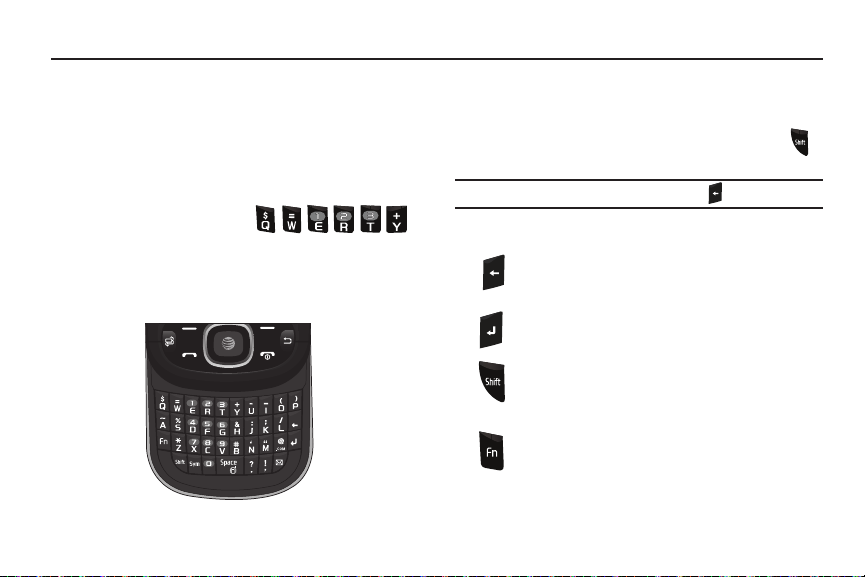
Sección 4: Introducción de texto
Esta sección describe cómo seleccionar el modo de introducción de
texto que desea para introducir caracteres usando el teclado estilo
QWERTY.
También se describe cómo usar el sistema de introducción de texto
predictivo T9 (Palabra) para reducir el número de teclas que hay que
presionar para introducir texto.
Uso del teclado QWERTY
El teléfono tiene un teclado QWERTY (
para apoyar la introducción de texto rápida y fácil. Puede introducir
texto como lo haría al usar un teclado de computadora. Para tener
acceso al teclado QWERTY, deslice el teléfono, abriéndolo para
revelar el teclado.
18
Las teclas tienen impreso el alfabeto en la mitad inferior y los
números y símbolos en la mitad superior. Presione la tecla
correspondiente al caracter que desea introducir. Para intercambiar
entre usar los caracteres en mayúscula y minúscula, presione .
Puede mover el cursor moviendo la tecla de navegación.
Consejo:
Para eliminar un caracter, presione la tecla .
)
Además, puede usar las siguientes teclas de función:
Presiónela para eliminar caracteres.
Presiónela para empezar un renglón nuevo.
Presiónela dos veces para activar MAYÚSCULAS.
Presiónela una vez más para desactivar
MAYÚSCULAS.
Presiónela dos veces para activar Funciones.
Presiónela una vez más para desactivar Funciones.
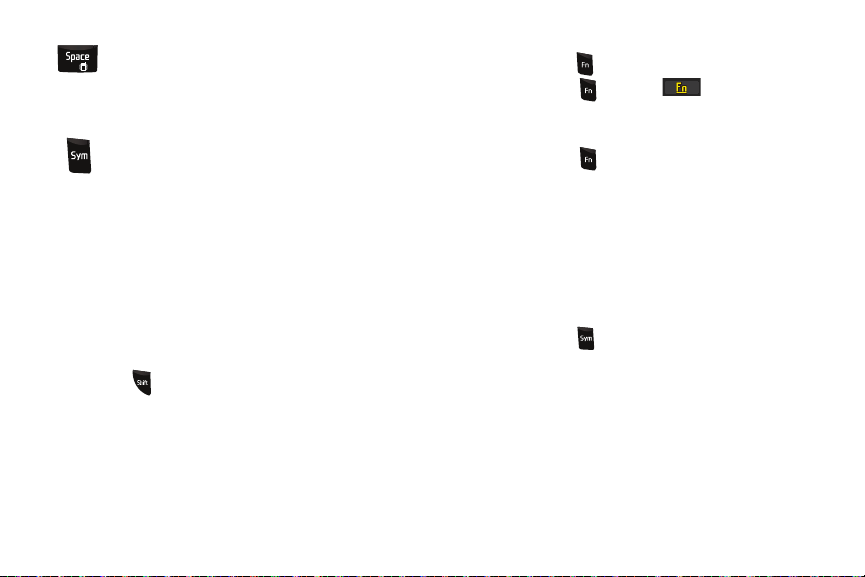
Una presión breve introduce un espacio.
Presionar dos veces inserta un punto y un espacio.
Manténgala presionada en el modo de espera para
programar el teléfono en el modo de Silencio.
Presiónela para que aparezca la tabla de símbolos.
Cambio del modo de introducción de texto
Los modos de introducción de texto disponibles son:
Abc y Símbolos (Sym)
numérico),
de texto, en la esquina superior derecha de la pantalla para
identificar el modo.
•
Abc
: activa las teclas alfabéticas por defecto.
•
Fn (123)
: activa las teclas de numéricas.
•
Sym
: muestra la tabla de símbolos.
Para cambiar el modo de introducción de texto, siga estos pasos:
1.
Presione una vez, dos veces o tres veces para cambiar el
modo de introducción de texto a Abc, ABC o abc.
2.
Introduzca el texto que desea. Para obtener más información
sobre el envío de mensajes, consulte
en la página 74.
mensajes”
. Consulte el modo de introducción
Fn (123
“Creación y envío de
Uso del modo Fn (numérico)
1.
Presione la tecla y presione una tecla numérica.
Presione la tecla dos veces ( aparecerá en la
esquina superior derecha de la pantalla) y presione tantas
teclas numéricas como se requiera.
Presione la tecla una tercera vez para que aparezca el
modo Abc.
2.
Continúe hasta que termine de elaborar su mensaje.
Para obtener más información sobre el envío de mensajes,
“Creación y envío de mensajes”
consulte
en la página 74.
Uso del modo de símbolos (Sym)
El modo de símbolos le permite introducir símbolos y signos de
puntuación en el texto.
1.
Presione la tecla para que aparezca una tabla de
símbolos. Use las teclas de flecha para ver más tablas.
2.
Seleccione el número del símbolo correspondiente y presione
Aceptar
la tecla suave
mensaje.
3.
Continúe hasta que termine de elaborar su mensaje.
Para obtener más información sobre el envío de mensajes,
“Creación y envío de mensajes”
consulte
para introducir el símbolo en el
en la página 74.
Introducción de texto 19

Sección 5: Funciones de las llamadas
En esta sección se describe cómo realizar o contestar llamadas.
También se explican las características y funciones asociadas con la
realización o contestación de llamadas.
Para obtener más información, consulte
en la página 38.
llamadas”
“Configuración de
Visualización de su número telefónico
䊳
Presione
Menú
➔
Configuración ➔
Tel éf ono ➔
Número propio
Realización de llamadas
䊳
Desde la pantalla de espera, con el teléfono abierto, use el teclado
para introducir el número al que desea llamar y presione .
Nota:
Cuando se activa la opción
Menú
de voz (
Remarcación automática
hasta 10 veces cuando la persona no conteste la llamada o si ya está
hablando por teléfono.
➔
Remarcación automática
Configuración
➔
Llamadas
) el teléfono volverá a marcar automáticamente
en el menú Llamada
➔
Llamada de voz
➔
Realización de una llamada internacional
1.
En la pantalla de espera, presione . Aparecerá el
caracter
+
.
2.
Use el teclado para introducir el código del país, el código
de área y el número de teléfono.
•
Si se equivoca, presione hasta borrar los números que desee.
20
3.
Presione .
Marcación manual con pausas
Para llamar manualmente a un número con pausas sin almacenarlo
en la lista de contactos:
1.
Desde la pantalla de espera, use el teclado para introducir el
.
número telefónico.
2.
Presione para añadir una pausa de dos segundos, y use el
teclado para introducir números adicionales.
Consejo:
Puede crear pausas de más de dos segundos introduciendo múltiples
pausas p.
3.
Presione .
Para obtener más información, consulte
números de contactos”
Corrección de un número introducido
Realice los siguientes pasos para corregir una entrada incorrecta
al marcar.
1.
Después de introducir un número usando el teclado:
•
si se equivoca, presione para borrar un solo carácter.
•
presione la tecla y manténgala presionada para borrar toda la
secuencia de números.
en la página 51.
“Adición de pausas a los

2.
Presione para regresar a la pantalla de espera.
Finalización de una llamada
䊳
Presione la tecla .
– o bien –
Puede terminar una llamada cerrando el teléfono si es que la
Configuración de tapa deslizable está programada en Detener
operación. Para obtener más información, consulte
“Configuración de tapa deslizable”
en la página 34.
marcación de un número reciente
Todas las llamadas entrantes, salientes y perdidas se registran en el
Llamadas
menú
. Si el número o la persona que ha llamado figuran
en su libreta de direcciones, también aparecerá el nombre
correspondiente.
1.
Desde la pantalla de espera, presione brevemente .
2.
Presione la tecla de navegación hacia
llamada reciente en la lista de
abajo
para resaltar una
Todas las llamadas
.
– o bien –
Presione la tecla de navegación hacia la
Todas las llamadas, Llamadas perdidas, Llamadas
para ver
o
realizadas
3.
Presione para marcar el número.
Llamadas recibidas
izquierda
o
derecha
.
Realizar una llamada usando marcación rápida
Puede asignar un número de atajo a un número telefónico para
marcarlo rápidamente.
1.
Presione
Menú
➔
Contactos
➔
Lista de marcación rápida
Nota:
Aparecerá la pantalla
9. El número 1 está reservado para el buzón de voz.
2.
Resalte un número no usado y presione
3.
Seleccione
4.
Resalte un contacto para asignarlo al número que desea y
presione la tecla
Marcación rápida
Contactos
mostrando los números del 1 al
o
Contactos FDN
.
Opciones
.
Realización de una llamada desde Contactos
Puede almacenar números telefónicos que utiliza con regularidad en
la tarjeta SIM o en la memoria del teléfono. A estas entradas se les
Contactos
denomina colectivamente
.
Para obtener más detalles acerca de la característica
“Búsqueda de una entrada en la libreta de direcciones”
consulte
la página 51.
Contestación de llamadas
Cuando se recibe una llamada, suena el teléfono y se muestra el
número telefónico de la persona que llama, o su nombre si está
almacenado en Contactos.
1.
Desde la pantalla de llamadas entrantes, presione o
Aceptar
.
Funciones de las llamadas 21
➔
Asignar
Contactos
.
.
,
en
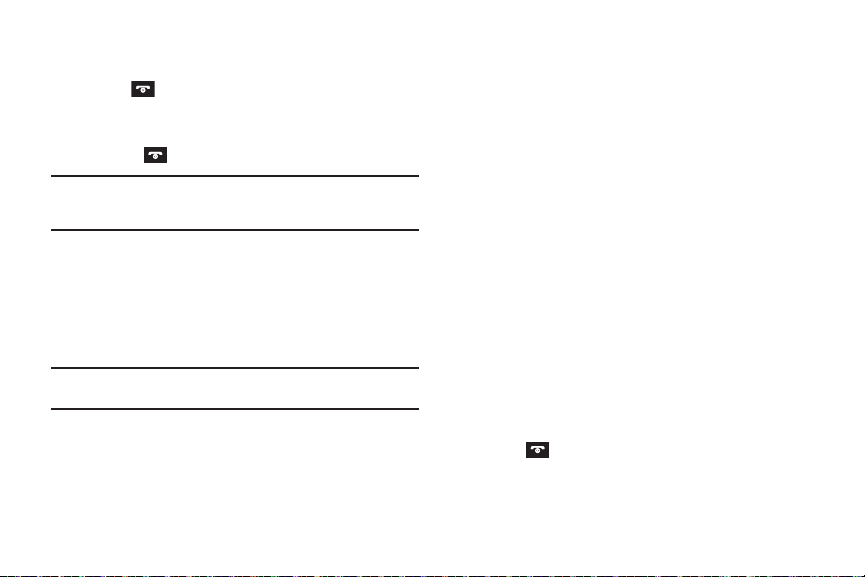
•
Si la opción
Cualquier tecla
➔
Llamadas
presionar cualquier tecla para contestar una llamada, excepto la
tecla .
➔ General
está activada (
➔ Contestación de llamadas
Menú
➔ Configuración
), puede
– o bien –
Abra el teléfono para aceptar la llamada.
2.
Presione para finalizar la llamada.
Nota:
Puede contestar una llamada mientras usa Contactos u otra función de
un menú. Después de finalizar la llamada, el teléfono regresará a la
pantalla de la función activa anterior.
Opciones durante una llamada
Durante una llamada, si desea ajustar el volumen del auricular, use
las teclas de volumen ubicadas en el costado izquierdo del teléfono
para subir o bajar el nivel de volumen.
En el modo de espera, también puede ajustar el volumen del timbre
usando las mismas teclas.
Consejo:
Presione una de las teclas de volumen para silenciar inmediatamente
el tono de una llamada entrante o una alarma.
Poner una llamada en espera
Puede poner la llamada activa en espera cuando usted así lo desee.
También puede realizar otra llamada mientras ya está en una
llamada en curso, si su red apoya este servicio.
Para poner una llamada en espera:
22
1.
Mientras se encuentra en una llamada, presione
Espera
.
2.
Presione
Reanudar
para continuar la conversación.
Para finalizar una llamada en espera:
䊳
Presione
Opciones
➔ Finalizar llamada
para desconectarse.
Para realizar una llamada nueva mientras tiene otra llamada en
curso:
1.
Mientras se encuentra en una llamada, presione
Espera
.
2.
Marque el nuevo número telefónico o búsquelo en Contactos.
3.
Presione XX para marcar el segundo número.
– o bien –
Presione
Opciones
➔
Llamada nueva
para marcar el segundo
número.
Cuando tiene una llamada activa y una llamada en espera, puede
intercambiar de una llamada a otra, activando la llamada en espera y
poniendo en espera la llamada que estaba activa.
Para cambiar de una llamada a otra:
䊳
Presione
Opciones
➔ Cambiar
.
Para finalizar una llamada específica:
䊳
Presione para finalizar la llamada en progreso.
– o bien –
Opciones
Opciones
➔
➔

Presione
Opciones
➔ Fin
,
Llamada en espera
activa
y después seleccione
o
Todas las llamadas
Llamada
y
presione .
Opciones durante una llamada
1.
Durante una llamada, presione la tecla suave
Silencio
silenciar el micrófono.
2.
Presione la tecla suave
Opciones
para ingresar a las
siguientes opciones:
•
Video compartido
: inicia una sesión de video compartido. El video
puede ser en vivo o grabado.
•
Espera
: pone la llamada activa en espera.
•
Contactos
•
: le permite tener acceso a la información en sus Contactos.
Guardar en libreta de direcciones
: le permite guardar el número actual
en su libreta de direcciones. Esta opción sólo aparece si el número no
está en su libreta de direcciones.
•
Ver detalles de la libreta de direcciones
: le permite ver la información
en la libreta de direcciones para el número. Esta opción sólo aparece si
el número está en su libreta de direcciones.
•
Llamada nueva
: pone la llamada activa en espera y después le permite
introducir y llamar a otro número.
•
Enviar mensaje
: le permite crear y enviar un nuevo mensaje multimedia
o de texto.
•
Más
:
–
Calendario
: le permite ingresar temporalmente al calendario sin
desconectar la llamada actualmente activa.
–
Notas
: le permite tener acceso a la pantalla Notas.
para
–
Modo de susurro activado/desactivado
: aumenta el nivel de
sensibilidad del micrófono de manera que no tenga que hablar a voz
alta para que la otra persona le oiga. Se usa en ambientes silenciosos,
como teatros y reuniones.
–
Desactivar silencio tonos teclas/Silenciar tonos teclas
: silencia los
tonos de teclas durante la llamada.
–
Enviar DTMF
: envía tonos DTMF (multifrecuencia de doble tono) a los
contactos que haya seleccionado. Los tonos DTMF se envían como un
grupo. Los tonos DTMF son los tonos utilizados en los teléfonos para la
marcación por tonos, que suenan cuando se presionan las teclas de
número. Esta opción es útil para introducir una contraseña o el número
de una cuenta cuando se llama a un sistema automatizado, como un
servicio bancario.
•
Finalizar llamada
: le permite finalizar la llamada activa.
Si está en una llamada, puede poner la llamada activa en espera.
Seleccione la opción
Llamada nueva
y marque otro número o
conteste otra llamada entrante. Una vez activada la segunda
llamada, las siguientes opciones están disponibles:
•
Cambiar
: pone la llamada activa en espera y después reactiva la
llamada en espera.
•
Unir
: une dos llamadas (tanto las activas como las en espera) en una
sola llamada multipartita.
Uso del altavoz durante una llamada en curso
Durante una llamada activa, es posible activar la característica de
altavoz.
1.
Marque el número y presione .
2.
Presione para activar el altavoz.
Funciones de las llamadas 23
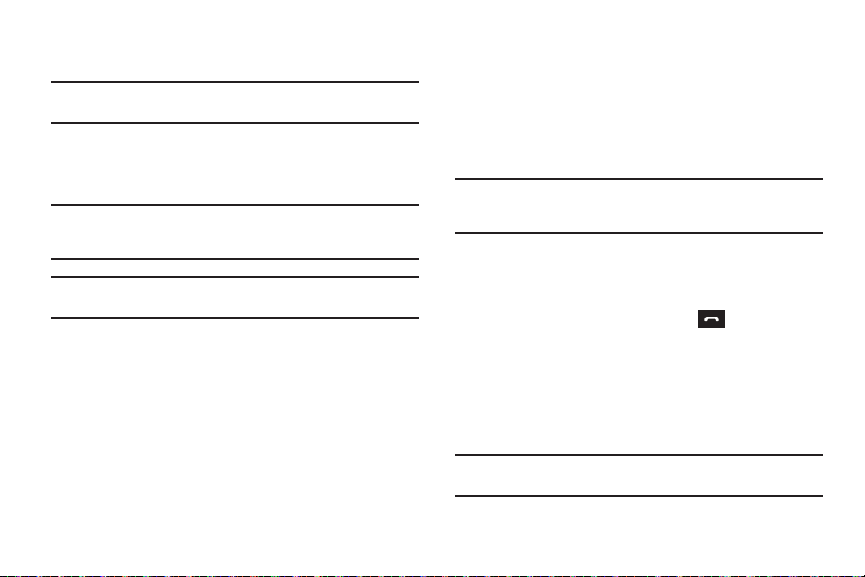
Presione las teclas de
3.
volumen
(ubicadas en el costado
izquierdo del teléfono) para ajustar el volumen.
¡Importante!:
Para obtener más información, consulte
responsabilidad”
en la página 125.
“Escuchar con
Apagado del micrófono (Silenciar)
Puede apagar temporalmente el micrófono del teléfono, de manera
que la otra persona no pueda oírle.
Ejemplo:
Desea decirle algo a una persona que está con usted en la misma
habitación, pero no desea que la persona con quien habla por
teléfono le oiga.
Nota:
Si ya está en Video compartido o tiene una llamada en espera, necesita
seleccionar Silencio/No silencio.
Para apagar el micrófono temporalmente durante una llamada:
1.
Presione
Silencio
2.
Presione
. La opción es sustituida por
No silencio
para desactivar la función de silencio y
No silencio
volver a activar el micrófono.
Búsqueda de un número en la libreta de direcciones
1.
Durante la llamada activa, presione
2.
Resalte una entrada en Contactos.
24
Opciones ➔ Contactos
Para obtener más detalles acerca de la característica
“Búsqueda de una entrada en la libreta de direcciones”
consulte
la página 51.
Video compartido
La función Video compartido le permite realizar una llamada y
compartir video en vivo o grabado mientras está en una llamada.
Puede iniciar o recibir video realizando los siguientes pasos.
Nota:
Para poder compartir video, ambas partes deben estar suscritas a Video
compartido, deben tener teléfonos que apoyan el servicio Video
compartido y deben estar en un área de cobertura 3G.
Inicio y recepción de una sesión de video compar tido
Para iniciar y recibir una sesión de video compartido:
1.
Desde la pantalla de espera, use el teclado para introducir el
número que desea marcar y presione .
2.
Una vez que se conteste la llamada, si los dos teléfonos tienen
.
capacidad para compartir video, presione
compartido
para invitar a la otra persona a ver una toma de
video desde su teléfono. Aparecerá “
”. El mensaje
####
video compartido con usted”
.
¡Importante!:
Al establecer una sesión de Video compartido, sólo quien envía
el video puede guardar el archivo.
“###-###-#### desea una sesion de
se enviará al destinatario.
Contactos
Opciones ➔
Invitando ###-###-
,
en
Video

3.
El destinatario recibirá un mensaje emergente de video
compartido para
llamada de
puede presionar
Accept
Video Share
Accept
(Aceptar) o
Decline
(Rechazar) la
(Video compartido). Esa persona
para continuar o
Reject
para
rechazar la invitación.
4.
Si la opción
aparecerá
Nota:
La opción
que aparezca este mensaje.
5.
Para detener la llamada de video compartido, presione
Grabación automática
GRABAR
en la parte superior derecha de la pantalla.
Grabación automática
está en
Activado
,
(página 45) debe estar habilitada para
Stop
(Detener).
6.
Aparecerá el mensaje emergente:
Se ha detenido el video
compartido. “VSxxxxxxxx” está guardado en la carpeta video
de Mis cosas
.
Reproducción de una grabación de video compartido
Durante una llamada (mientras no está en una sesión de
[Video compartido en vivo]), puede compartir un video
Share
Live Video
grabado con el destinatario.
1.
Presione
Opciones ➔ Video Share
(Video compartido)
Recorded (Grabado) y después seleccione entre los archivos
disponibles en la carpeta
2.
Para hacer la conexión, el destinatario tiene que presionar
Accept
(Aceptar) para que el video empiece a reproducirse en
Video
.
ambos teléfonos.
Llamadas recientes
El teléfono almacena los números de las llamadas que usted haya
marcado, recibido o no contestado en el menú
ingresar a este menú desde la pantalla de espera realizando uno de
los pasos siguientes:
1.
Desde la pantalla de espera, presione brevemente .
2.
Presione la tecla de navegación hacia
llamada reciente en la lista de
– o bien –
Presione la tecla de navegación hacia la
Todas las llamadas, Llamadas perdidas, Llamadas
para ver
o
realizadas
3.
Presione para marcar el número.
Llamadas recibidas
Si el número o nombre de quien llama están anotados en su libreta
de direcciones, aparecerá el nombre correspondiente.
Todas las llamadas
.
Funciones de las llamadas 25
Llamadas
abajo
para resaltar una
izquierda
. Puede
.
o
derecha
➔

Visualización de todas las llamadas
1.
Desde la pantalla de espera, presione brevemente . Verá
todas las llamadas realizadas, perdidas o recibidas.
2.
Presione la tecla suave
Opciones
para ver las siguientes
opciones.
•Detalles
: le permite ver el nombre de quien llama, su número
telefónico, hora y fecha de la llamada, así como la duración de la
llamada.
•Llamada
: le permite marcar automáticamente al número
seleccionado.
• Llamada de vídeo compartido
compartir un video.
• Guardar en libret a de direcciones
la libreta de direcciones, ya sea en el teléfono o en la tarjeta SIM.
• Enviar mensaje
a la persona que ha llamado.
• Eliminar
• Añadir a lista de rechazados
seleccionado a la lista de rechazados.
• Ver detalles de la libreta de direcciones
información en la libreta de direcciones para el contacto. Esta opción
sólo aparece si el contacto está en su libreta de direcciones.
26
: le permite enviar un mensaje multimedia o de texto
: le permite borrar la llamada seleccionada.
: le permite llamar al número y
: le permite guardar el número en
: le permite añadir el número
: le permite ver la
Visualización de llamadas perdidas
El número de llamadas perdidas se muestra en la pantalla de espera.
1.
Desde la pantalla de espera, presione brevemente y
presione la tecla de navegación hacia la
desplazarse a la pantalla
Llamadas perdidas
derecha
para
. Aparecerán las
llamadas perdidas más recientes.
2.
Recorra la lista de llamadas perdidas. A medida que se resalta
una llamada, aparecen detalles.
3.
Para pasar a otro tipo de llamada, presione la tecla de
navegación hacia la
izquierda
o
derecha
para realizar su
selección.
